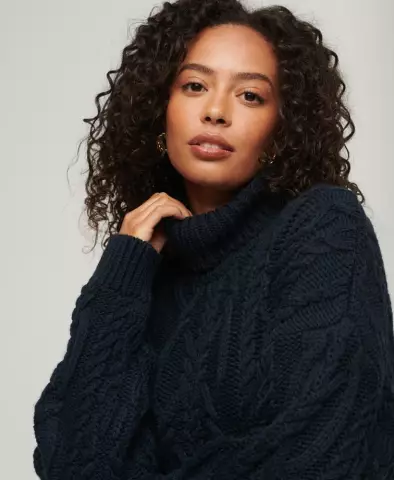E-mail cestuje z jednoho místa na druhé (i když se jedná o různé části kontinentu) během několika minut. Jedinou nevýhodou e-mailu je nemožnost vysledovat cestu dopisu a zkontrolovat, zda byl doručen. Některé e-mailové programy vám však umožňují přizpůsobit výpisy o doručení. Jeden z těchto programů se jmenuje The Bat!
Instrukce
Krok 1
Spusťte program The Bat. Pokud jste tento program nenakonfigurovali a žádná z vašich poštovních schránek není připojena, nakonfigurujte nastavení. Budete potřebovat: název vaší poštovní schránky, heslo pro přístup k ní, stejně jako názvy a porty serverů pro příjem a odesílání dopisů (lze je zobrazit na stránce vašeho poštovního serveru v Internetu).
Krok 2
Samotné nastavení poštovní schránky je obvykle rychlé. Přejděte na web mail.ru a klikněte na tlačítko „Registrovat“. Dále vyplňte všechna data, která si systém vyžádá. Uložte název e-mailové schránky a heslo pro přístup. Zadejte data do programu a uložte.
Krok 3
Umístěte kurzor na název poštovní schránky a klikněte pravým tlačítkem myši. Vyberte spodní položku „Vlastnosti poštovní schránky“. Všechna nastavení týkající se provozu vaší poštovní schránky se nacházejí zde. Zapněte položku „Šablony“, „Nové písmeno“.
Krok 4
Zaškrtněte políčka vedle Potvrzení o doručení a Potvrzení o přečtení. Vezměte prosím na vědomí, že první zpráva je odeslána poštovním serverem (tj. Automatické upozornění) a druhou zasílá samotný uživatel nebo jeho poštovní klient (tj. Stejný program The Bat, pokud jej váš příjemce používá).
Krok 5
Změny potvrďte kliknutím na „OK“. Prozkoumejte zbytek vlastností poštovní schránky. Zde můžete nastavit automatickou kontrolu příchozích dopisů v určitém časovém intervalu, nastavit parametry pro ukládání písmen a vytvářet záhlaví nových zpráv.
Krok 6
Nezapomeňte, že když vyberete položku „Potvrzení přečtení“, ponecháte volbu na uživateli. To znamená, že váš příjemce vám možná nebude chtít poslat potvrzovací dopis o přečtení a jednoduše jej smaže ze složky K odeslání.